本記事では、アプリまたはProfileがインストールできない際、まず確認必要がある項目についてご紹介させていただきます。
①該当アプリ、ProfileページからデバイスがScope内であることを確認します。
・アプリ(システムマネージャ >> アプリ >> 該当アプリを選択
・Profile (システムマネージャ >> 設定 >> 該当Profileを選択)
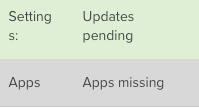
システムマネージャ >> デバイス >> デバイス詳細ページにて上記のようなStatusが表示されていない場合は、
該当端末は、Scope内ではない可能性が高いです。
②アプリ・Profileをアップデートまたはインストールしてから、
該当端末がインターネット(Meraki Cloud)へアクセスができるかご確認ください。
③以下のオンラインステータスページ(デバイスの詳細ページ)より、
アプリ・ProfileををPushしてから、チェックインが行われているかご確認ください。
チェックインが行わっていなければ「今すぐチェックイン」ボタンを押してください
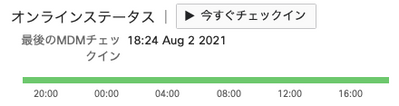
④該当デバイスがロックされていないか・電源ONになっているかご確認ください。(アプリ・Profile両方)
⑤該当デバイスの詳細ページにて、該当アプリの活動ログを確認してください。(アプリのみ)
例えば状態がpendingの場合は端末がまだMeraki Cloudにチェックインしていないことを示します。
⑥該当デバイスのiTuneアカウントで支払い方法が設定されているかご確認ください。
無料のアプリの場合でも支払い方法を選択が必要な場合がございます。
(アプリのみ、VPP Device Licenseの場合は不要)
⑦該当デバイスの詳細ページのProfile項目より、該当Profileがインストールされているか、
または最新Versionであるかをご確認ください。(Profileのみ)
Profileがインストールされていない場合、あるいは最新Versionではない場合は
「不足/更新プロファイルをインストール」をクリックしてください。
⑧上位FWや、Proxy ServerでMeraki Cloudへアクセスを拒否するようなルールはなく、
それでも正常にMeraki Cloudへチェックインが行われない場合は、
System Managerアプリを該当デバイスから削除、該当デバイスをネットワークから削除していただき、
再度ご登録をしチェックインが行われるかご確認ください。
上記の全てを確認してからも正常にアプリまたはProfileがインストールできない場合はMeraki Technicalサポートまで
お問い合わせください。
[Managed device does not receive deployed app or settings profile]
https://documentation.meraki.com/SM/Profiles_and_Settings/Managed_device_does_not_receive_deployed_a...